In ainneoin go dtáirgeann Apple táirgí ar ardchaighdeán go leor i gcomparáid leis an gcomórtas - agus tuigim go gcuirfidh go leor i mo choinne sa tuairim seo - is féidir le teip de chineál éigin tarlú ó am go chéile. Má tá an chéim bainte amach agat nuair a chasann tú ar do Mac nó MacBook lá amháin, ach nach dtosaíonn sé, ansin tá tú go hiomlán ceart anseo. Uaireanta ní bhíonn ach lógó Apple le feiceáil, uaireanta feictear an roth luchtaithe, agus uaireanta eile ní lódálann sé ar chor ar bith. Feicimid le chéile san Airteagal seo cad is féidir leat a dhéanamh sa chás seo, ó na gníomhartha is simplí go dtí na cinn is casta.
D'fhéadfadh sé a bheith suim agat

An gléas a atosú
Cé go mb’fhéidir go bhfuil an chuma ar an scéal gur amhrán hackneyed é, creidim dom, is cinnte nach bhfuil. Réiteoidh atosú den sórt sin go leor i saol na teicneolaíochta faisnéise. Mar sin, má tá tú ag tabhairt aghaidhe ar an bhfíric nach bhfuil do gléas tosaithe nó nach tosaithe, ansin atosú crua é. Ar beagnach gach feiste, tá an nós imeachta seo mar an gcéanna - ní mór duit ach an cnaipe cumhachta a shealbhú ar feadh 10 soicind. I gcásanna áirithe, casann an gléas ar siúl go huathoibríoch, i gcásanna eile ní dhéanann sé, in aon chás, iarracht a fheiceáil más rud é nach raibh an atosú clasaiceach cabhrú leat. Mura bhfuil, lean ar aghaidh.
NVRAM/PRAM a athshocrú
Is cuid bheag de chuimhne neamh-luaineach ar do ghléas macOS é NVRAM (PRAM roimhe seo). Úsáidtear NVRAM (Cuimhne Rochtana Randamach Neamh-luaineach) chun socruithe éagsúla a stóráil, mar shampla fuaim, réiteach taispeána, roghnú diosca tosaithe, agus go leor eile. I gcás PRAM (Paraiméadar Random-Access Memory), stóráiltear faisnéis den chineál céanna agus tá an nós imeachta athshocraithe comhionann. Is trí NVRAM nó PRAM a athshocrú is féidir fadhbanna a bhaineann le do ghléas macOS gan a bheith ag tosú a réiteach.
Más mian leat an NVRAM/PRAM a athshocrú, múch do ghléas go hiomlán tríd an gcnaipe cumhachta a choinneáil ar feadh 10 soicind. Chomh luath agus a bheidh an Mac nó an MacBook múchta go hiomlán, cuir ar siúl é leis an gcnaipe agus díreach ina dhiaidh sin coinnigh na heochracha Option (Alt) + Command + P + R le chéile. Coinnigh na heochracha seo ar feadh thart ar 20 soicind, gan aird a thabhairt ar a bhfuil ag tarlú ar an scáileán. Tar éis 20 soicind, lig an gléas tosaithe suas de ghnáth. Mura dtosaíonn sé, déan iarracht an SMC a athshocrú.
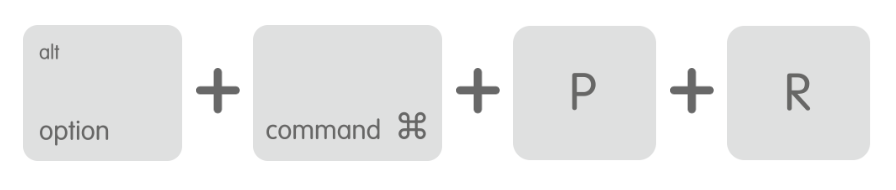
An SMC a athshocrú
Glacann SMC cúram ar an gcaoi a n-iompraíonn an ceallraí, an soláthar cumhachta, na muirir, na braiteoirí teochta, na táscairí éagsúla, an fhuaraithe agus i bhfad níos mó ar do Mac nó MacBook. D'fhéadfadh go mbeadh fadhb éigin i gceann de na codanna luaite seo, rud nach dtosóidh do ghléas dá bharr. Trí SMC a athshocrú, is féidir leat iompar na gcodanna seo a athshocrú go dtí a gcuid socruithe bunaidh, agus mar sin is féidir aisghabháil a dhéanamh. Chun an SMC a athshocrú, athraíonn na nósanna imeachta de réir feiste - mar sin roghnaigh an mhír thíos a dtagann do ghléas faoi, agus ansin athshocraigh an SMC.
Gléas le sliseanna slándála T2
I measc na bhfeistí a bhfuil sliseanna slándála T2 acu tá beagnach gach feiste ó 2018. Sa chás seo, do ghléas go hiomlán mhúchadh. Ansin a shealbhú na heochracha Rialú + Rogha (Alt) + Shift (Ar dheis) le linn seacht soicind, agus ansin cuir freisin chun na heochracha sin a shealbhú cnaipe cumhachta, a le chéile le heochracha roimhe seo a shealbhú seo chugainn seacht soicind. Ansin fág an gléas 30 soicind bheith agus ar deireadh dó go clasaiceach cas ar.
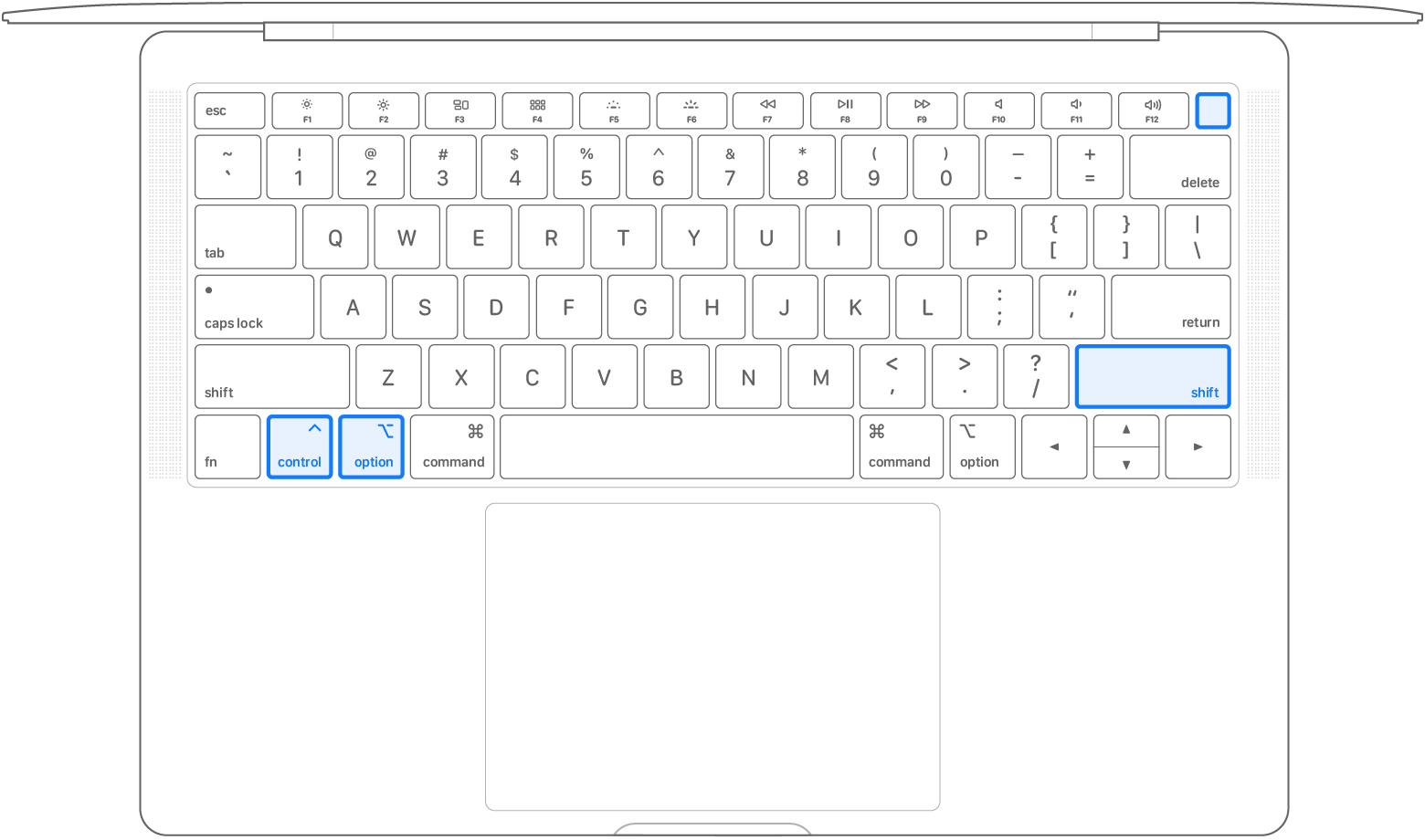
Gléas níos sine gan sliseanna T2
I measc na bhfeistí gan sliseanna T2 tá beagnach gach feiste ó 2017 agus níos sine. Sa chás seo, do gléas go hiomlán mhúchadh. Ansin a shealbhú na heochracha Rialú + Rogha (Alt) + Shift (Ar dheis) + cnaipe cumhachta le linn deich soicind. Ansin fág an gléas 30 soicind bheith agus ar deireadh dó go clasaiceach cas ar.
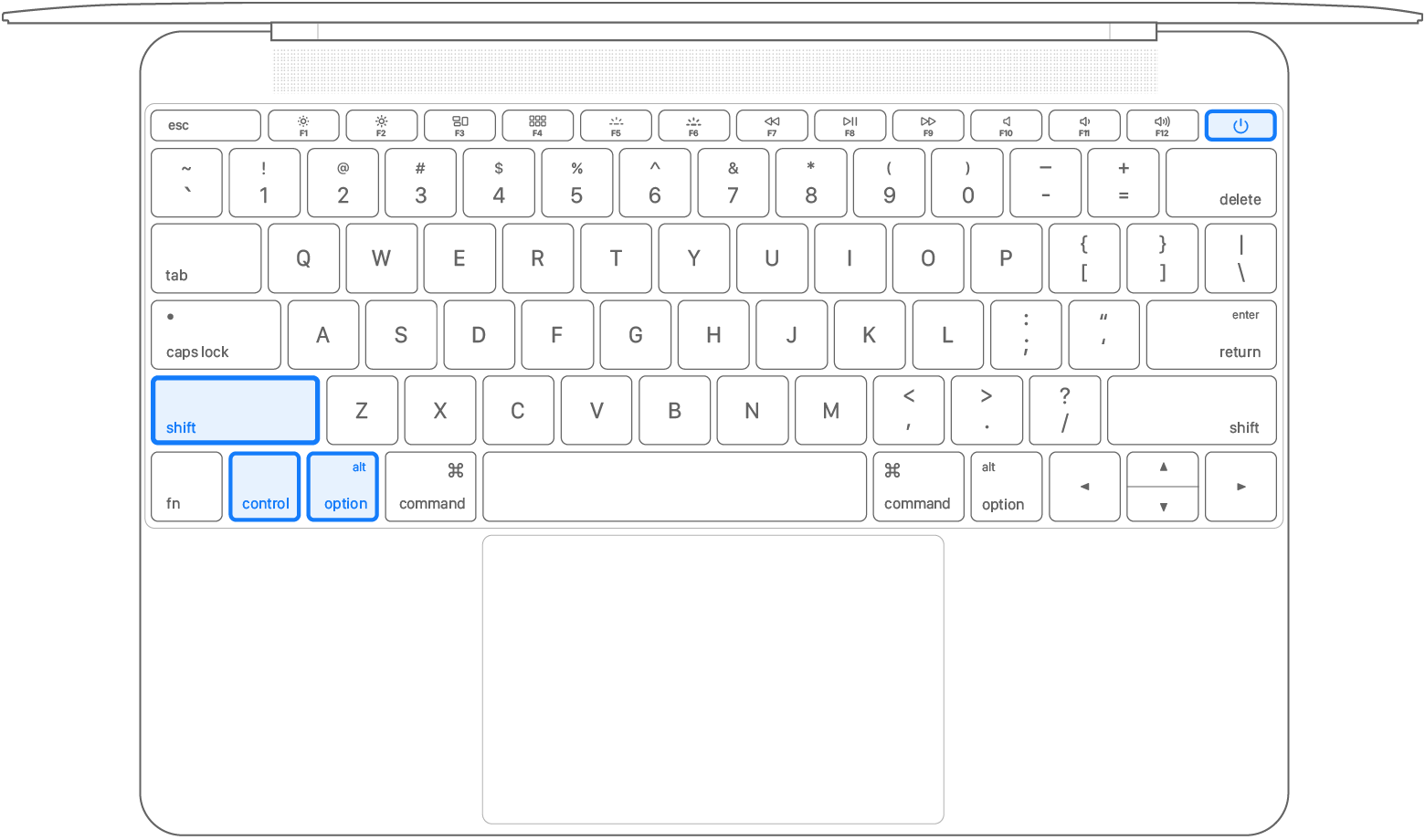
MacBooks le cadhnraí inbhainte
Má tá sean MacBook agat le ceallraí inbhainte, téigh chuige ar dtús mhúchadh a tarraingt amach an ceallraí. Ansin a shealbhú ar feadh tamaill cnaipe cumhachta ar feadh cúig soicind, ansin dó lig dul a cuir an ceallraí ar ais. Ansin fág an gléas 30 soicind bheith agus ar deireadh dó go clasaiceach cas ar.
Deisiúchán diosca
Más rud é nár chabhraigh athshocrú an NVRAM/PRAM agus SMC, tá sé ag dul in olcas go mall - ach tá seans fós ann go mbeidh tú in ann an gléas a chur ar siúl. Anois tagann deisiú/tarrtháil diosca. Sa chás seo, ní mór duit do gléas a bhogadh go dtí mód Aisghabháil macOS. Is féidir leat é seo a bhaint amach trí do ghléas a dhéanamh go hiomlán cas tú as. Tar éis sin, tá an gléas ag teastáil go clasaiceach cas ar agus díreach tar éis athrú ar brúigh a shealbhú eochracha Ordú + R. Coinnigh na heochracha seo go dtí go bhfuil tú sa mhód Aisghabháil macOS. Anseo ansin tá sé riachtanach teanga a roghnú a Logáil isteach chuig cuntas an riarthóra. Nuair a bheidh tú le feiceáil i macOS Recovery, seol an feidhmchlár Fóntais Diosca. Anseo, ansin sa roghchlár ar chlé, cliceáil ar diosca tosaithe (Macintosh HD is minice a thugtar air), marc é, agus ansin cliceáil ar bharr na fuinneoige Tarrtháil. Diosca tarrthála ina dhiaidh sin rith agus lig di obair. Nuair a bheidh tú críochnaithe, is féidir leat a iarraidh ar gach duine seiceáil ar an mbealach seo, freisin dioscaí eile, a thaispeánfar. Mura bhfaca tú aon diosca, is gá an taispeáint sa chuid uachtarach ar chlé den fhuinneog a ghníomhachtú ag baint úsáide as an gcnaipe Taispeáint. Nuair a bheidh an t-athbhreithniú críochnaithe, sconna ar an mbarr ar chlé íocón agus trealamh atosaigh. Mura réitíodh na hearráidí fiú tar éis duit na dioscaí a shábháil, lean ar aghaidh mar seo a leanas.
MacOS nua a shuiteáil
Murar oibrigh aon cheann de na nósanna imeachta thuas duit go simplí, caithfidh tú deifir a dhéanamh chun cóip nua de macOS a shuiteáil. Sa chás seo, níor chóir duit aon sonraí a chailleadh, agus mar sin níl aon rud imní ort. Chun cóip úr de macOS a shuiteáil, ní mór duit dul go dtí mód Aisghabháil macOS. Is féidir leat é seo a bhaint amach trí do ghléas a dhéanamh go hiomlán cas tú as. Tar éis sin, tá an gléas ag teastáil go clasaiceach cas ar agus díreach tar éis athrú ar brúigh a shealbhú eochracha Ordú + R. Coinnigh na heochracha seo go dtí go bhfuil tú sa mhód Aisghabháil macOS. Anseo ansin tá sé riachtanach teanga a roghnú a Logáil isteach chuig cuntas an riarthóra. Nuair a bheidh tú le feiceáil i macOS Recovery, seol an feidhmchlár Athshuiteáil macOS. Ansin deimhnigh an comhaontú ceadúnais, roghnaigh diosca ar féidir macOS a shuiteáil agus fanacht air íoslódáil den chóras iomlán. Feidhmeoidh an gléas tar éis é a íoslódáil suiteáil macOS nua, le linn a d'fhéadfadh sé atosú arís agus arís eile. Tar éis thart ar 30 nóiméad, ba chóir an córas a shuiteáil agus a reáchtáil. Sa chás nach dtéann tú isteach sa chóras fiú ina dhiaidh sin agus nach dtosaíonn an gléas fós, ar an drochuair ní mór dul ar aghaidh go dtí an chéim is drastic - suiteáil glan macOS.
Suiteáil glan ar an macOS nua
Is é suiteáil ghlan de chóip úr de macOS an rud deireanach is féidir leat a dhéanamh le do Mac nó MacBook sula gcuirfidh tú an gléas isteach le haghaidh seirbhíse mar gheall ar chliseadh crua-earraí féideartha. Tá an próiseas maidir le macOS glan a shuiteáil beagnach díreach mar an gcéanna leis an mír thuas - ní gá ach roimhe seo formáid do thiomáint. Ba chóir a thabhairt faoi deara go bhfuil sa chás seo caillfidh tú na sonraí go léir, a shábháil ar an diosca. Sa chás seo, ní bheidh ach cúltaca a shábháil tú. Chun macOS a shuiteáil glan, is gá dul chuig Modh aisghabhála macOS. Is féidir leat é seo a bhaint amach trí do ghléas a dhéanamh go hiomlán cas tú as. Tar éis sin, tá an gléas ag teastáil go clasaiceach cas ar agus díreach tar éis athrú ar brúigh a shealbhú eochracha Ordú + R. Coinnigh na heochracha seo go dtí go bhfuil tú sa mhód Aisghabháil macOS. Anseo ansin tá sé riachtanach teanga a roghnú a Logáil isteach chuig cuntas an riarthóra. Nuair a bheidh tú le feiceáil i macOS Recovery, seol an feidhmchlár Fóntais Diosca. Anseo, ansin sa roghchlár ar chlé, cliceáil ar do thiomáint (Macintosh HD is minice a thugtar air), marc é, agus ansin cliceáil ar bharr na fuinneoige Scrios. Socraigh an inmhianaithe formáid diosca (ó macOS Mojave APFS amháin) agus b'fhéidir freisin název a scriosadh a dhearbhú diosca.
Tar éis scriosadh rathúil, téigh ar ais go dtí an príomhscáileán Aisghabháil macOS agus an feidhmchlár a rith Athshuiteáil macOS. Ansin deimhnigh an comhaontú ceadúnais, roghnaigh diosca ar féidir macOS a shuiteáil agus fanacht air íoslódáil den chóras iomlán. Feidhmeoidh an gléas tar éis é a íoslódáil suiteáil macOS nua, le linn a d'fhéadfadh sé atosú arís agus arís eile. Tar éis thart ar 30 nóiméad, ba chóir an córas a shuiteáil agus a reáchtáil. Is é an nós imeachta seo an chuid is mó bríomhar, ach i bhformhór na gcásanna Beidh gach fadhb a réiteach. Murar éirigh leat na fadhbanna a réiteach fiú ar an mbealach seo, ansin is dócha a teip crua-earraí agus beidh sé riachtanach Mac nó MacBook a thabhairt ar láimh seirbhís údaraithe.



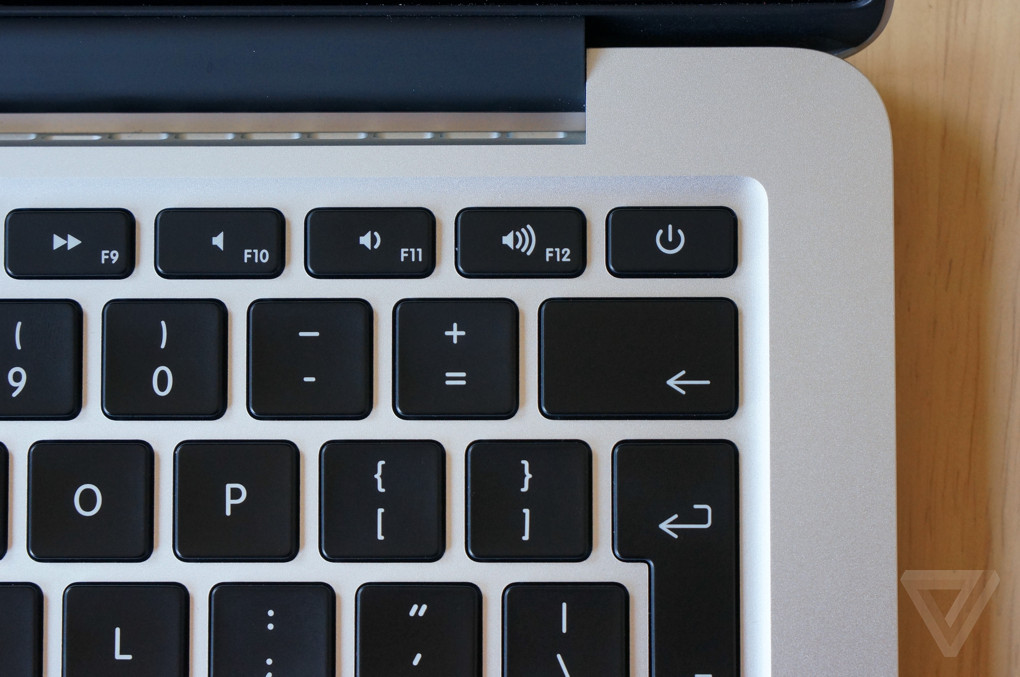

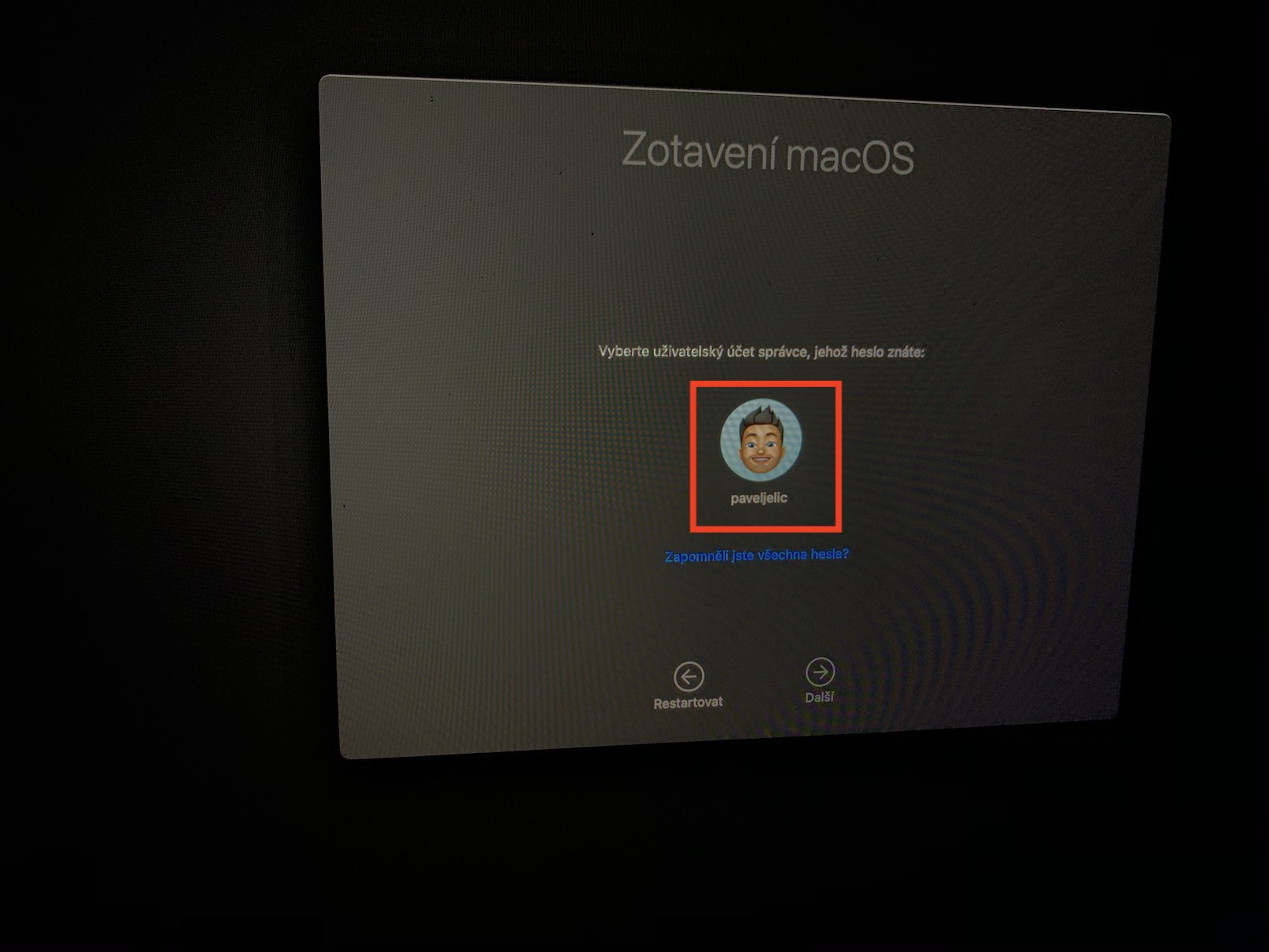
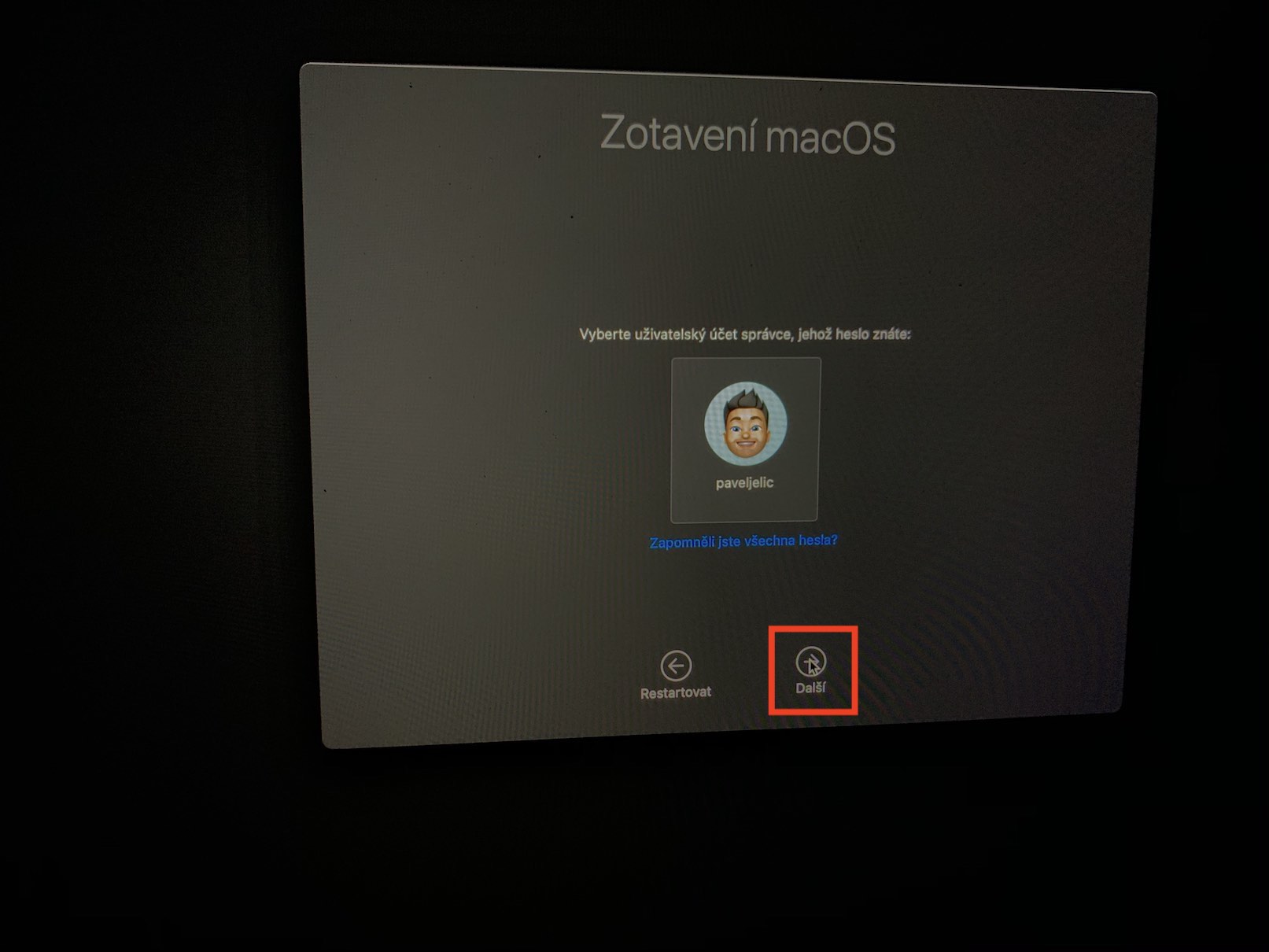
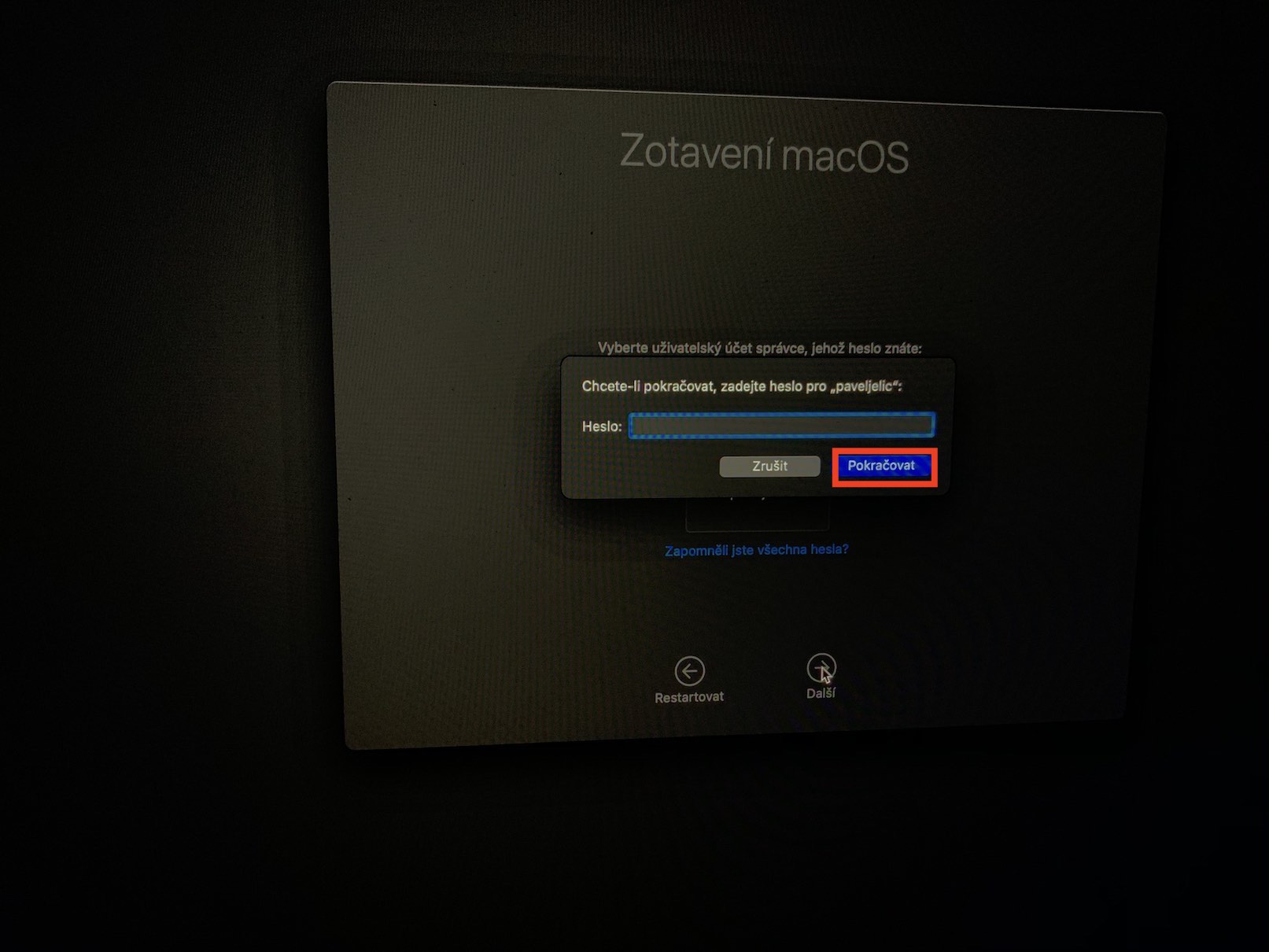

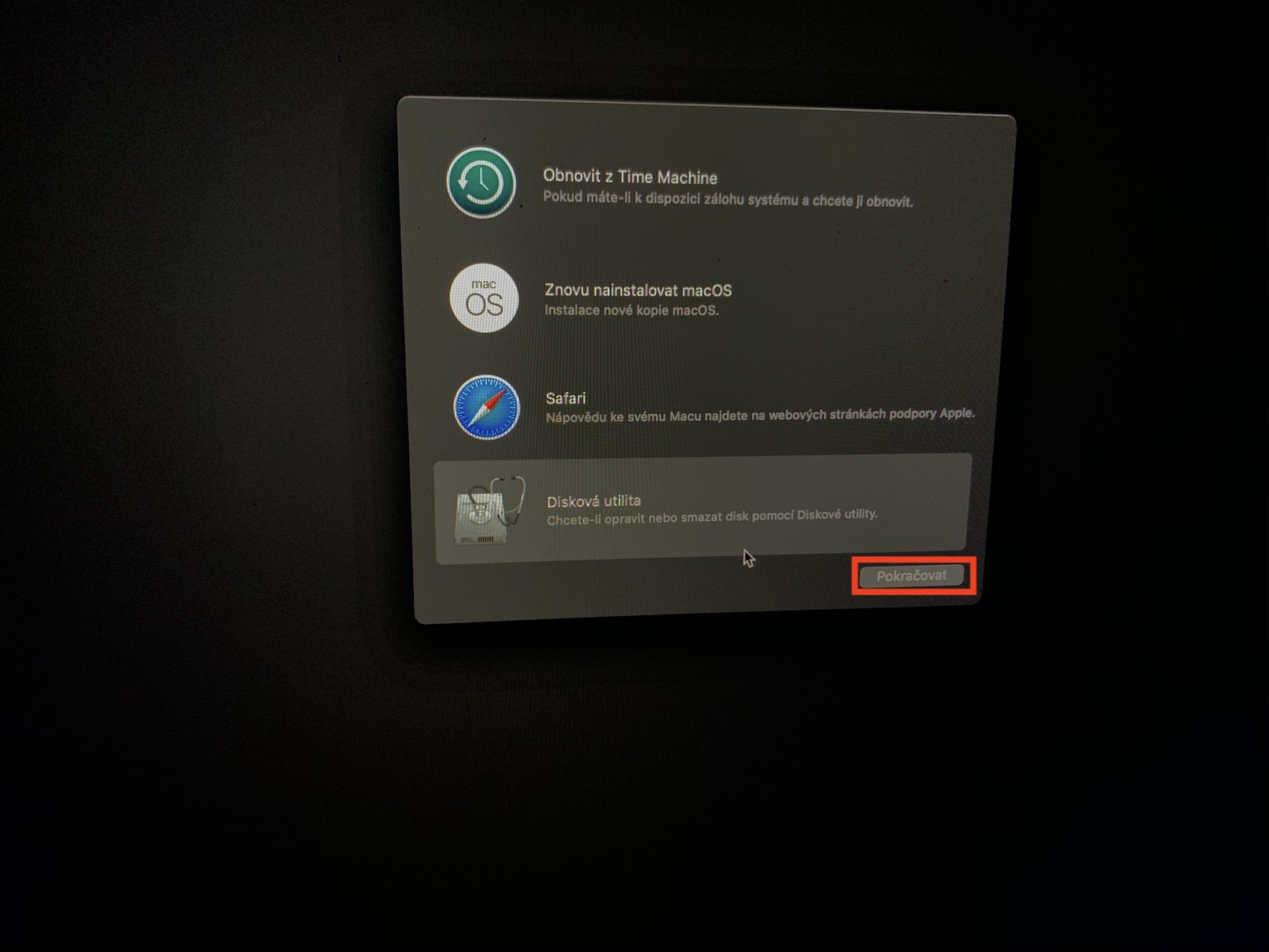
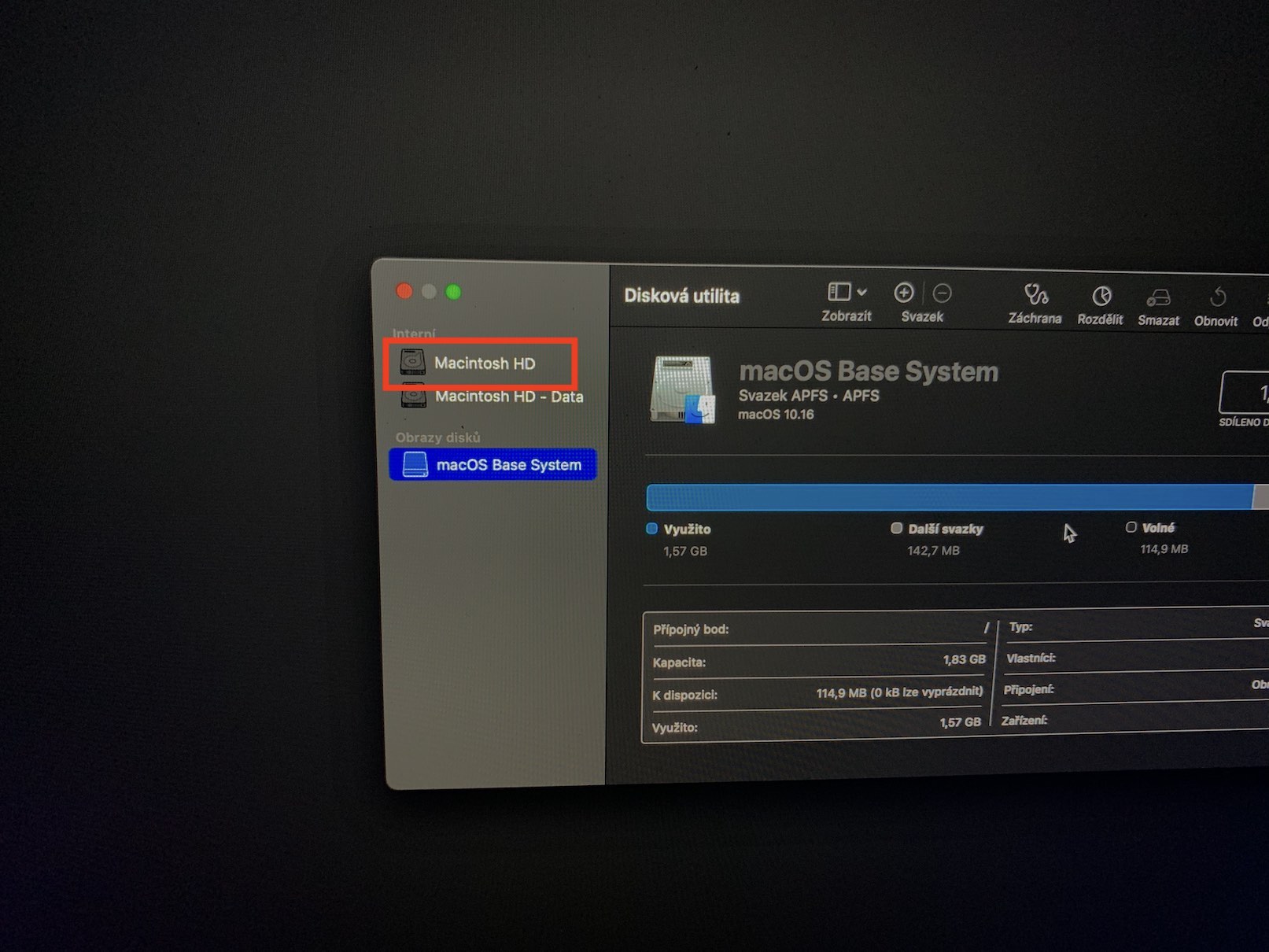
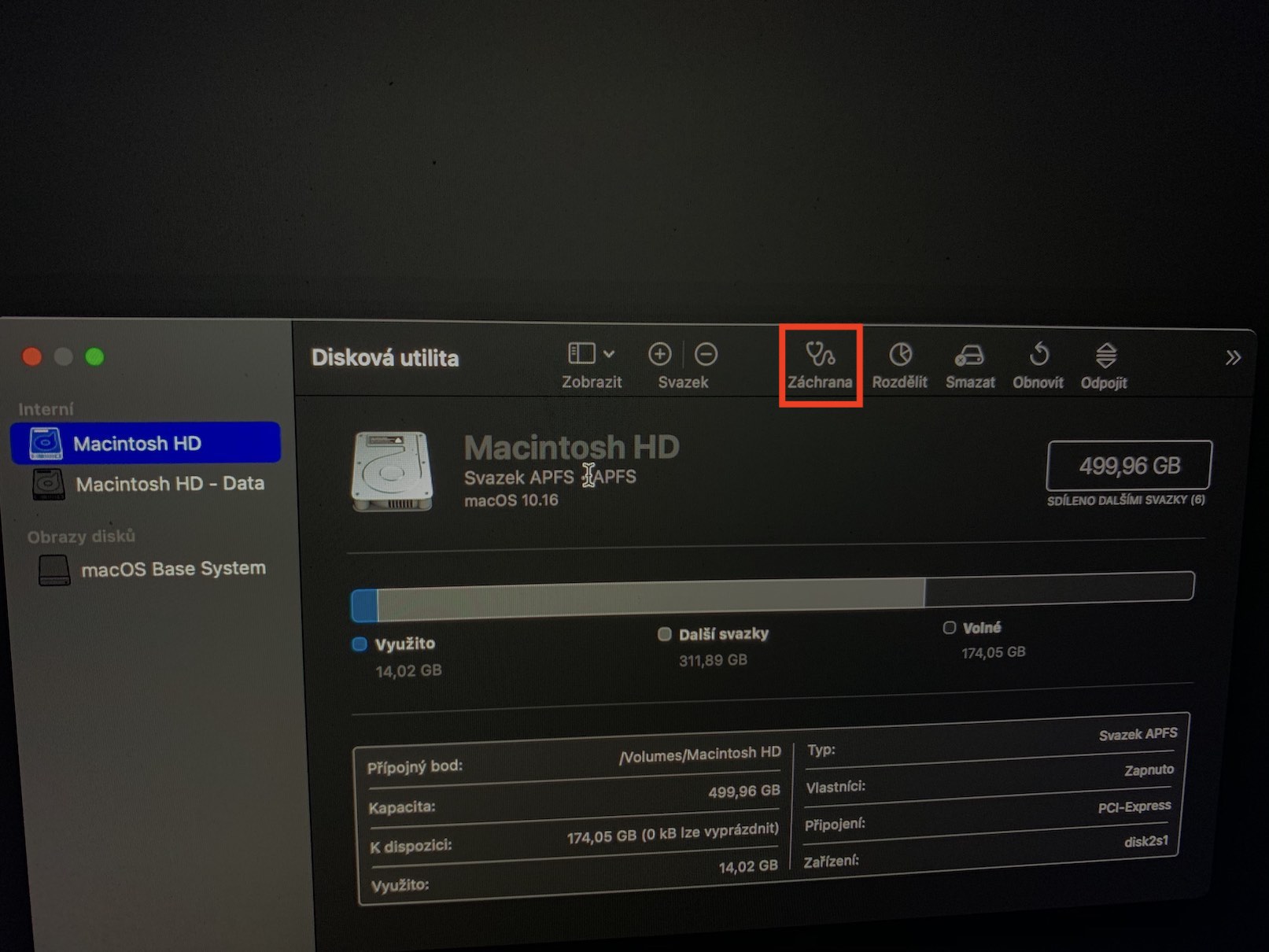
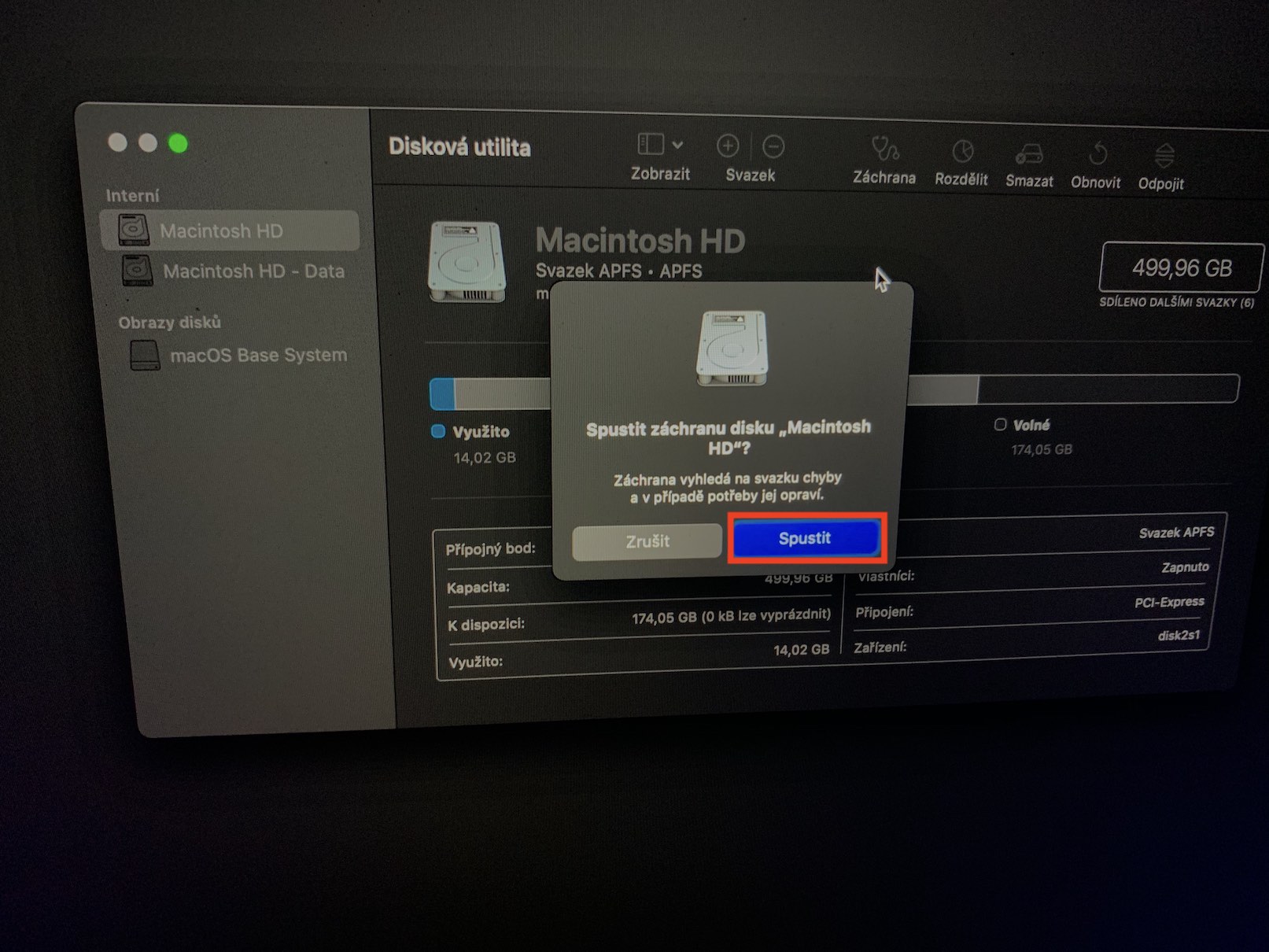
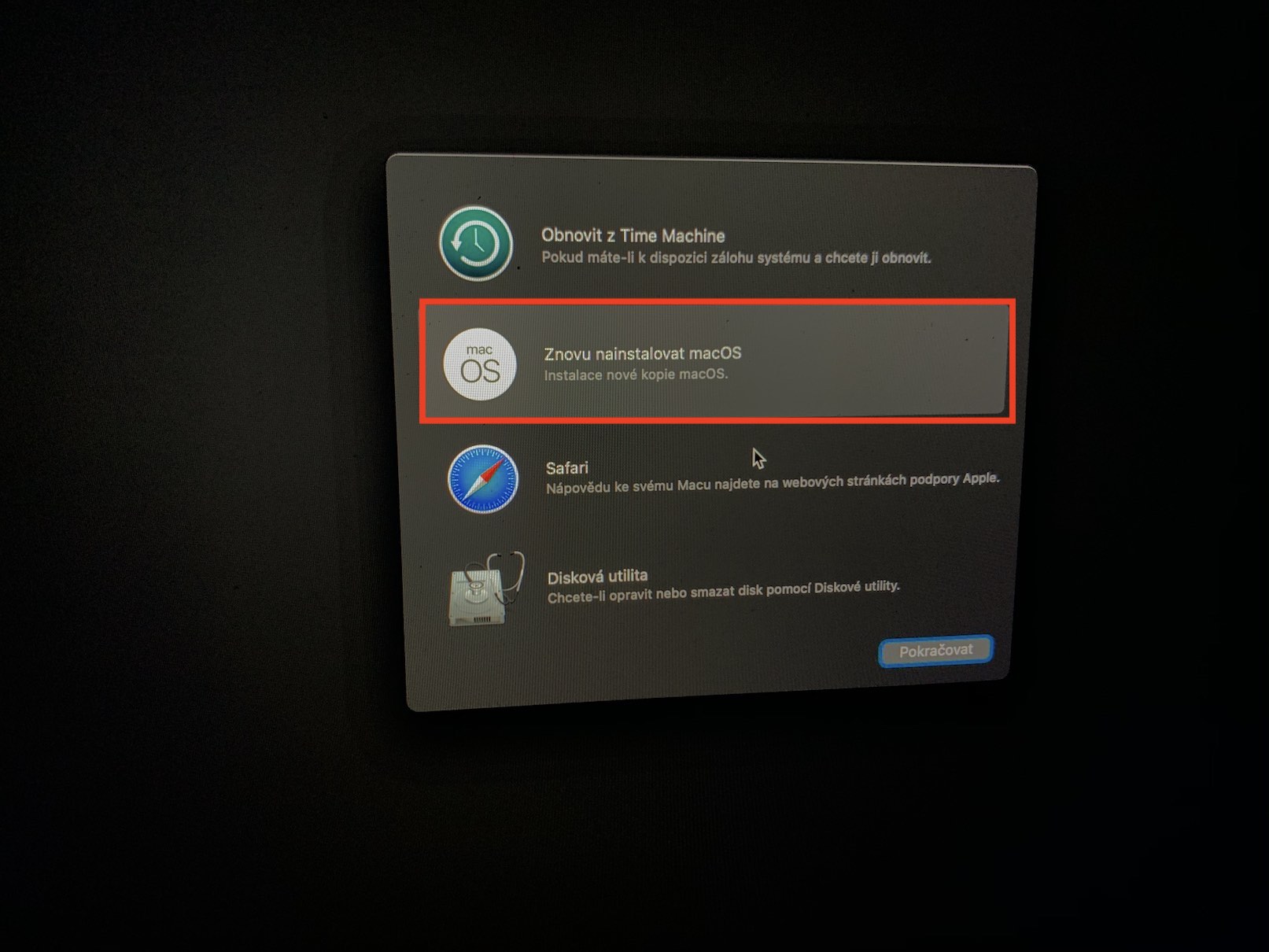
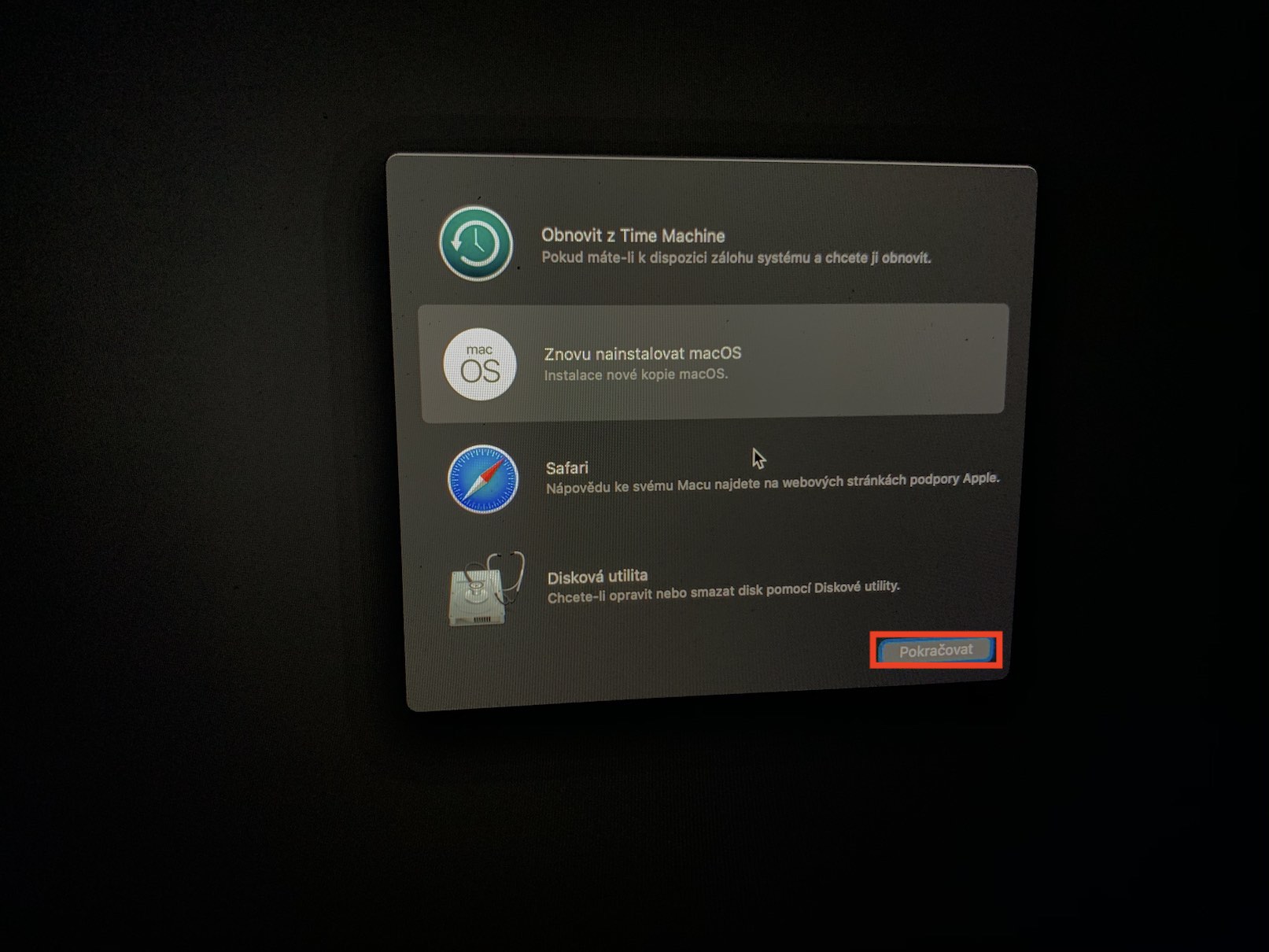
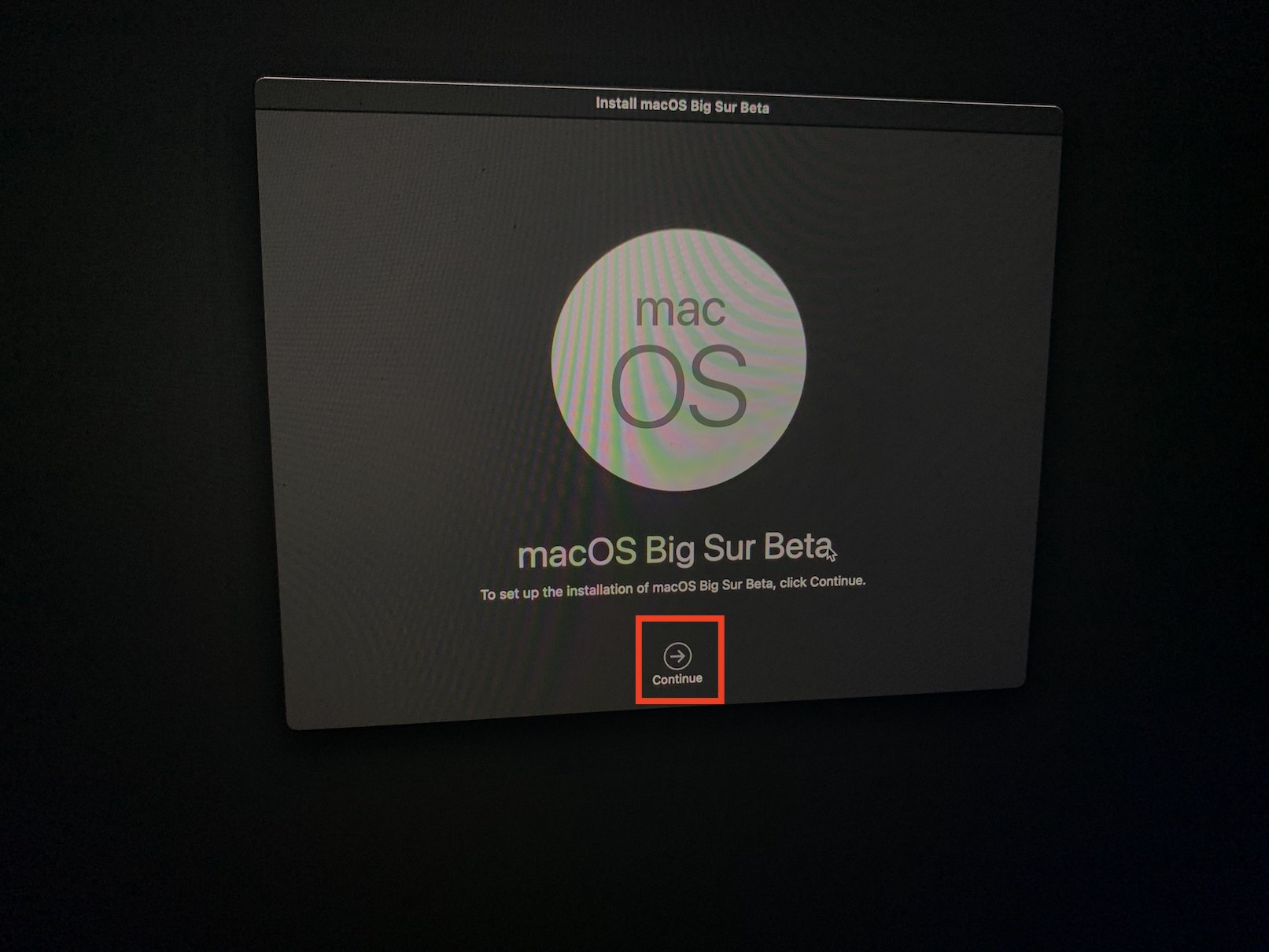
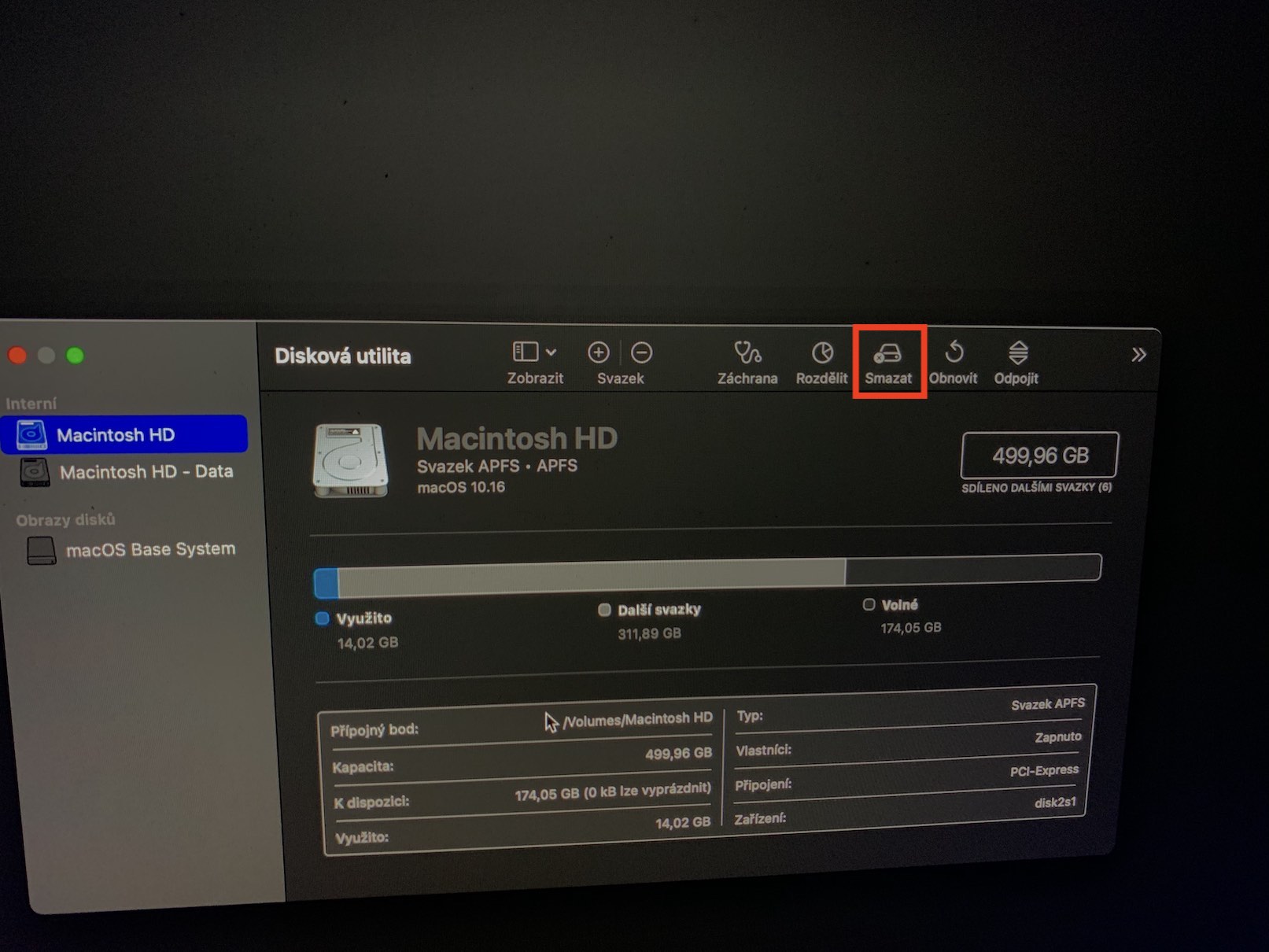
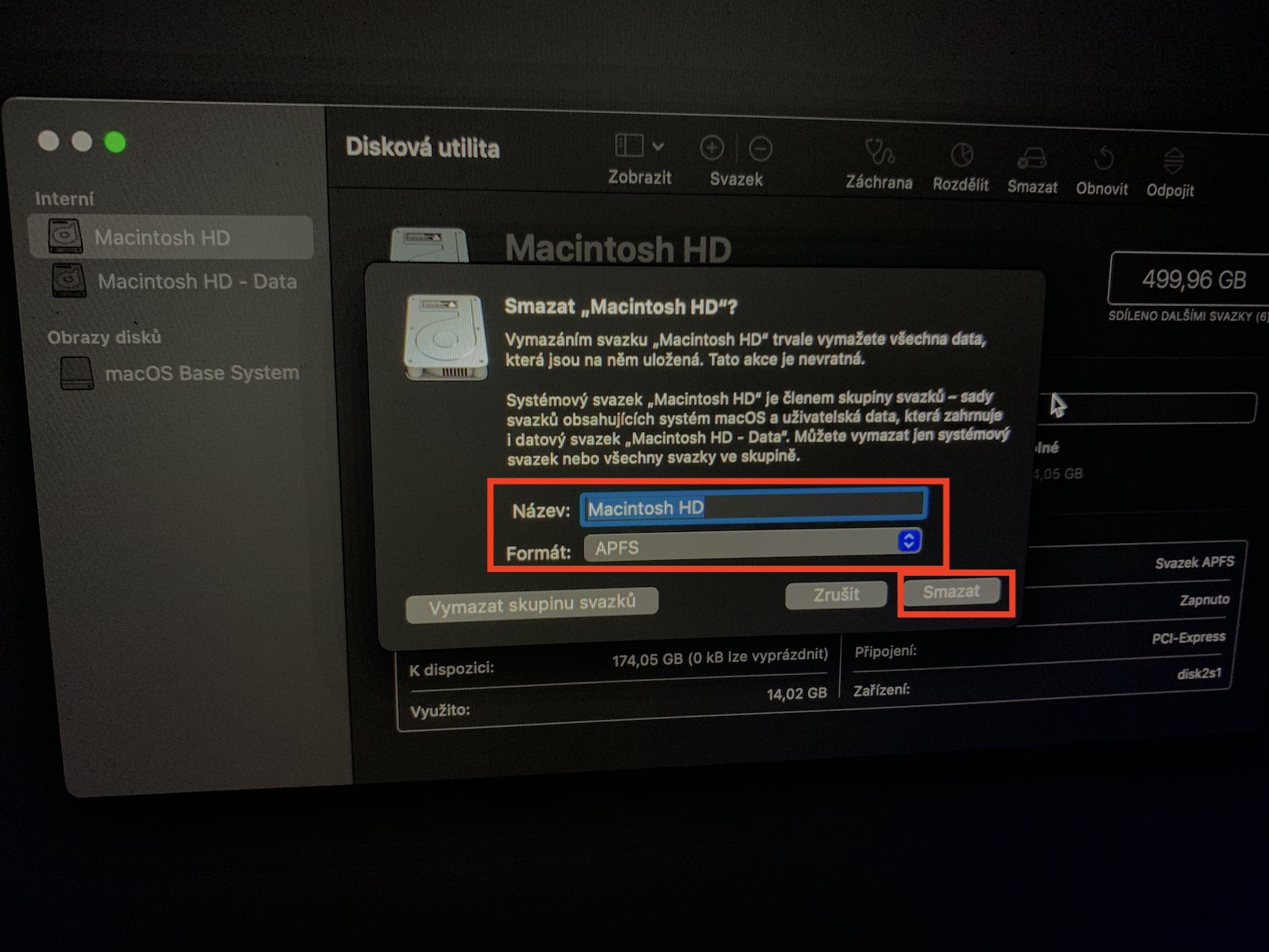
Dia duit, tá Macbook Pro 2010 agam, fuair sé bás as áit ar bith. Nuair a chuirim ar siúl é leis an gcnaipe, casfaidh sé as arís laistigh de soicind. Má shealbhaíonn mé an cnaipe níos faide, casann sé ar, ach ní bhfaighidh sé an diosca tosaithe, tar éis modh a ghnóthú a shuiteáil mé an córas, ach tá an fhadhb arís é féin :-/ rinne mé na treoracha athshocrú cuimhne, ach níor chabhraigh sé.